Vytváření kreditů v programu Sony Vegas pomocí programových funkcí

- 4383
- 978
- Lubor Blecha
Sony Vegas - program, který vám umožní připojit amatérská i profesionální videa. Často je třeba například doplnit materiál textem, například vytvořit spořič obrazovky, vstup nebo vysvětlení - tato možnost je také poskytována vývojáři.

Hlavní třída: Jak si vydělat kredity v Sony Vegas.
Přidejte kredity
Před vložením textu si stáhněte video, se kterým budete pracovat v Sonya Vegas. Nyní musíte přidat novou pracovní vrstvu pro kredity, abyste nezkazili hlavní nahrávání (pokud se hodíte na písmena jen na horní část videa, bude to rozděleno do krátkých fragmentů).
- V horní nabídce najděte kartu Insert a rozšířte ji.
- Ze seznamu vyberte „Video Track“ - budete mít novou Video Road.
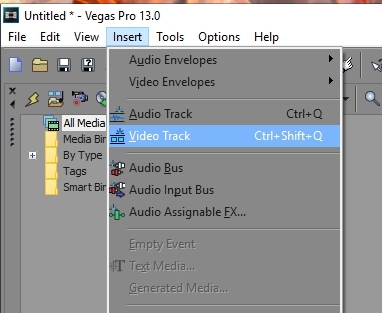
- Nyní se vraťte znovu k „vložení“ a tentokrát vyberte „Text Multimedia“.
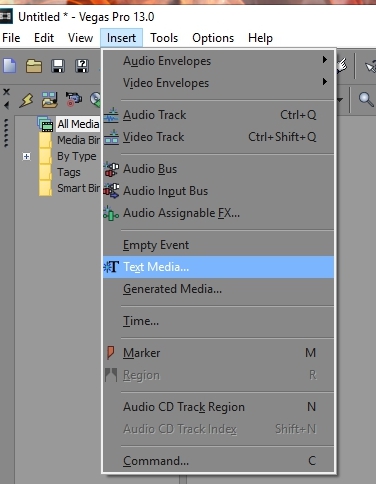
- Mělo by se objevit okno, ve kterém můžete pracovat s textem.
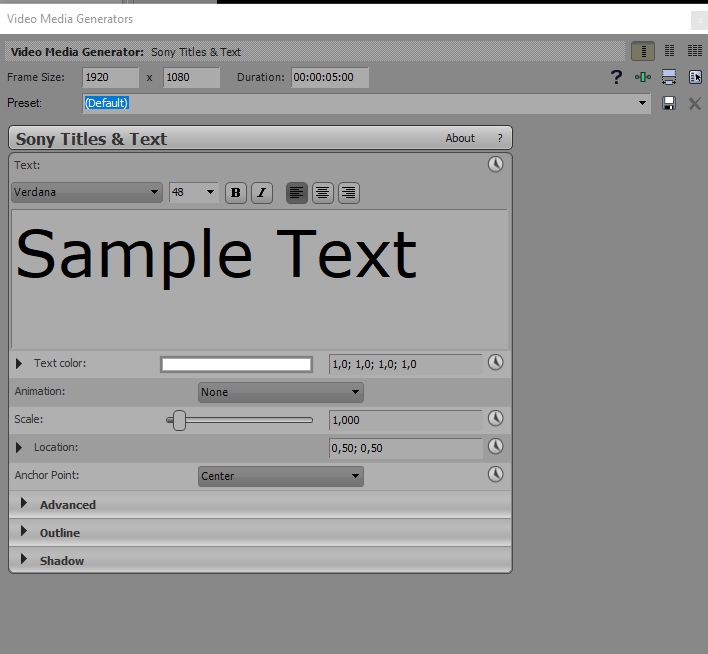
Vyberte náhlavní soupravu, kegl a efekty
Náhlavní souprava
Přidejte plánovaný text. Chcete -li změnit náhlavní soupravu (vzhled písmen), vyberte nápis a rozšířte kartu s názvem aktuálního písma. Seznam se otevře a můžete si vybrat, co se vám líbí. Tento seznam zobrazuje všechny typy náhlavní soupravy nainstalované v počítači.
RADA. Písmo, které se vám líbí, si můžete stáhnout z internetu předem a bez otevření souboru s příponou .TTF, klikněte na něj pravým tlačítkem myši a klikněte na „Nainstalovat“. Daná náhlavní souprava se objeví ve všech programech, kde by měla být práce s textem: Sony Vegas, Microsoft Word, Adobe Photoshop, InDesign a T. D.Kegl
KEGL (velikost písma) se snadno změní, pokud vyberete nápis a nastavíte numerickou hodnotu v okně vedle názvu náhlavní soupravy. Ve výchozím nastavení budou písmena mít velikost 48 bodů - to je poměrně velká velikost, která je vhodnější pro krátký nadpis.
Výkres
V závislosti na úkolu lze písemný text odlišit pomocí tuku nebo kurzíva - tyto možnosti jsou umístěny v obecném bloku nastavení textu.

Vypnout
Zarovnání (vypnutí) textu vzhledem k středu, pravé nebo levé hraně se provádí stisknutím odpovídajících tlačítek - jsou vedle ikon kontrolních inspekcí.
Barva
Kredity můžete udělat s barevnými kliknutím na prodloužený obdélník níže. S dvojitým kliknutím se paleta otevře pro přesný výběr odstínů. K dispozici je také posuvník poblíž, pohybujte jej, změníte průhlednost. V pravém rohu tohoto bloku nastavení je ikona s hodinami - barevná animace. Díky této funkci je nastaven gradient tak, aby odstíny postupně měnily jeden k druhému na daný čas.
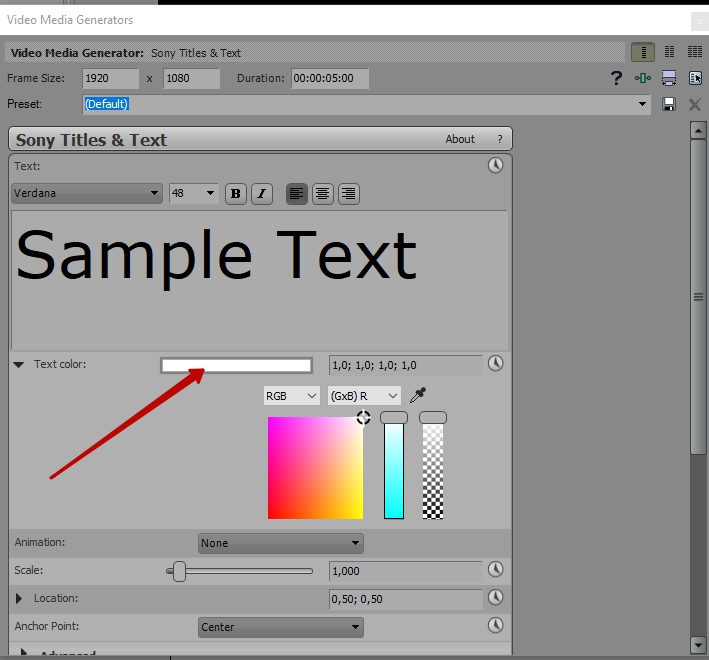
Animace
Je také možné nakonfigurovat kredity tak, aby se objevily a zmizely nějak originální. Parametry textové animace v Sony Vegas jsou umístěny pod dialogovým oknem zbarvení. Zde si můžete vybrat efekt, který se vám líbí.
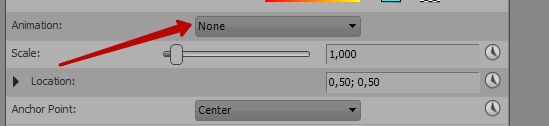
Škálování
Tato část obsahuje možnosti, jak snížit nebo zvýšit text s vazbou na čas. Zde můžete změnit Kagl, pokud jste to dříve neudělali.
Umístění
Stále hledáme lokalizační bod k umístění kreditů do této části obrazovky, kde bude organicky vypadat organicky. Přesuňte bod na náměstí - společně s ním se přesune a frázi, kterou jste napsali.
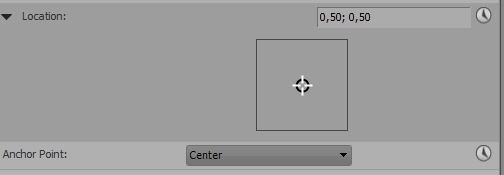
Pozadí a interlinese
V druhém bloku si můžete vybrat pozadí textu a učinit jej víceméně průhlednou. Tato funkce pomáhá, když je obtížné vybrat barvu písmen tak, aby byly čitelné na pozadí rámu. Zde můžete upravit interlineage (vzdálenost mezi řádky).
Jak provést úpravy
Pokud jste vložili titulky a poté narazili na potřebu opravit písemné nebo změnit efekty, klikněte na malý film filmu, zobrazený vedle textové cesty. Otevře se okno s nastavením, které bylo uvedeno výše.
- « Jak přidat nebo odebrat zvukovou stopu v programu Sony Vegas
- Metody nápravy chyby nemohou otevřít sadu složek v Microsoft Outlook »

